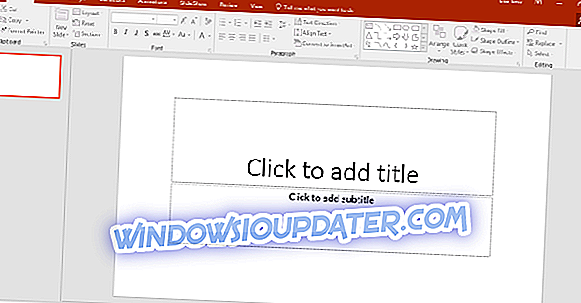विंडोज 10 को अपडेट करना हमेशा आसान नहीं होता है, और कभी-कभी समस्याएँ सामने आ सकती हैं। मुद्दों की बात करते हुए, विंडोज 10 उपयोगकर्ताओं ने विंडोज 10 पर एएमडी ग्राफिक कार्ड का उपयोग करते हुए त्रुटि कोड 43 की सूचना दी। त्रुटि कोड 43 का कारण क्या है, और इसे कैसे ठीक किया जाए?
विंडोज 10 पर एएमडी त्रुटि कोड 43 को ठीक करें
AMD त्रुटि कोड 43 समस्याग्रस्त हो सकता है और आपके ग्राफिक्स कार्ड के साथ कुछ मुद्दों का कारण बन सकता है। इस त्रुटि के बारे में, यहाँ कुछ ऐसे ही मुद्दे हैं जो उपयोगकर्ताओं ने रिपोर्ट किए हैं:
- AMD Radeon कोड 43 विंडोज 10, 8, 7 - यह समस्या विंडोज के किसी भी संस्करण पर दिखाई दे सकती है, लेकिन आपको इस लेख से समाधान का उपयोग करके इस समस्या को ठीक करने में सक्षम होना चाहिए।
- ग्राफिक्स डिवाइस ड्राइवर त्रुटि कोड 43 - कभी-कभी यह समस्या आपके ड्राइवरों के कारण हो सकती है, लेकिन आपको उन्हें पुनः स्थापित करके इस समस्या को ठीक करने में सक्षम होना चाहिए।
- एएमडी डिस्प्ले ड्राइवर त्रुटि 43 - कुछ मामलों में, एएमडी सॉफ्टवेयर के कारण यह समस्या दिखाई दे सकती है। बस इसे पूरी तरह से अनइंस्टॉल करें और Radeon: क्रिमसन ReLive सॉफ्टवेयर इंस्टॉल करें।
- एएमडी आरएक्स 570, 470 त्रुटि 43 - यह समस्या आमतौर पर ग्राफिक्स कार्ड की आरएक्स श्रृंखला को प्रभावित करती है, लेकिन आपको हमारे किसी एक समाधान का उपयोग करके समस्या को ठीक करने में सक्षम होना चाहिए।
समाधान 1 - सुनिश्चित करें कि आपके ड्राइवर अप टू डेट हैं
त्रुटि कोड 43 प्रकट होता है यदि आपके एएमडी ग्राफिक कार्ड ड्राइवर अद्यतित नहीं हैं, और इस समस्या को ठीक करने के लिए, हम आपको अपने ग्राफिक्स ड्राइवरों को अपडेट करने की दृढ़ता से सलाह देते हैं। ऐसा करने के लिए, बस एएमडी की वेबसाइट पर जाएं, अपने ग्राफिक्स कार्ड का पता लगाएं और इसके लिए नवीनतम ड्राइवर डाउनलोड करें।
नवीनतम ड्राइवरों को स्थापित करने के बाद त्रुटि कोड 43 तय किया जाना चाहिए। हम आपके पीसी पर सभी पुराने ड्राइवरों को स्वचालित रूप से डाउनलोड करने के लिए इस तृतीय-पक्ष टूल (100% सुरक्षित और हमारे द्वारा परीक्षण) की दृढ़ता से अनुशंसा करते हैं।
- READ MORE: फिक्स: विंडोज 10 पर एएमडी ड्राइवर क्रैश
समाधान 2 - अपने डिस्प्ले ड्राइवर को अनइंस्टॉल करें और नवीनतम संस्करण स्थापित करें
कुछ उपयोगकर्ताओं का दावा है कि आपके ड्राइवर को अपडेट करना पर्याप्त नहीं है, और समस्या को ठीक करने के लिए, आपको पहले डिस्प्ले ड्राइवर को पूरी तरह से अनइंस्टॉल करना होगा और फिर नवीनतम ड्राइवर डाउनलोड करना होगा। ऐसा करने के लिए, इन चरणों का पालन करें:
- विंडोज की + एक्स दबाएं और मेनू से डिवाइस मैनेजर चुनें।

- जब डिवाइस प्रबंधक खुलता है, तो प्रदर्शन एडेप्टर अनुभाग का पता लगाएं और इसे विस्तारित करें। अपने ड्राइवर का पता लगाएँ, उसे राइट-क्लिक करें और अनइंस्टॉल डिवाइस चुनें ।

- इस डिवाइस के लिए ड्राइवर सॉफ़्टवेयर हटाएं चुनें और स्थापना रद्द करें पर क्लिक करें ।

- अपने कंप्यूटर को पुनरारंभ करें और नवीनतम ड्राइवर स्थापित करें।
कुछ उपयोगकर्ता किसी भी पहले से स्थापित डिस्प्ले ड्राइवरों को पूरी तरह से हटाने के लिए डीडीयू का उपयोग करने का सुझाव दे रहे हैं। उस डीडीयू को डाउनलोड करने के लिए, इसे चलाएं, और निर्देशों का पालन करें। ड्राइवर को अनइंस्टॉल करने के बाद, नवीनतम संस्करण को डाउनलोड और इंस्टॉल करें।
एक अन्य ड्राइवर जो इस समस्या का कारण हो सकता है वह है SmBus ड्राइवर, और समस्या को ठीक करने के लिए, आपको इसे पुनर्स्थापित करने या इसे अपडेट करने की आवश्यकता है। ऐसा करने के बाद, समस्या को पूरी तरह से हल किया जाना चाहिए।
समाधान 3 - जांचें कि क्या आपका ग्राफिक्स कार्ड समर्थित है
कुछ पुराने AMD ग्राफिक कार्ड, जैसे AMD Radeon 4000 विंडोज 10 द्वारा समर्थित नहीं हैं, और यदि आप इन पुराने ग्राफिक्स कार्डों में से एक का उपयोग कर रहे हैं, तो हम आपको इसे अपग्रेड करने की दृढ़ता से सलाह देते हैं।
समाधान 4 - AMD ड्राइवरों की स्थापना रद्द करें और Radeon सॉफ़्टवेयर स्थापित करें: क्रिमसन ReLive संस्करण
जैसा कि हमने पहले ही उल्लेख किया है, एएमडी त्रुटि कोड 43 आपके ड्राइवरों के कारण हो सकता है, और समस्या को ठीक करने के लिए, अपने पीसी से सभी एएमडी सॉफ़्टवेयर को हटाने की सलाह दी जाती है। यह सुनिश्चित करने के लिए कि सॉफ़्टवेयर पूरी तरह से हटा दिया गया है, हम Revo Uninstaller जैसे अनइंस्टालर सॉफ़्टवेयर का उपयोग करने का सुझाव देते हैं।
एएमडी सॉफ्टवेयर से जुड़ी सभी फाइलों को हटाने के बाद, आपको रेडियन क्रिमसन ReLive एडिशन इंस्टॉल करना होगा। ऐसा करने के लिए, बस इन चरणों का पालन करें:
- एएमडी के सपोर्ट एंड ड्राइवर्स पेज पर जाएं और मैन्युअल रूप से ड्राइवर का चयन करें।
- अब डाउनलोड पिछले ड्राइवर और सॉफ्टवेयर पर क्लिक करें ।
- क्रिमसन ReLive संस्करण के पुराने संस्करण का चयन करें। उपयोगकर्ताओं ने संस्करण 17.2.1 का उपयोग करने का सुझाव दिया, लेकिन आप एक नए संस्करण का उपयोग कर सकते हैं, बस नवीनतम का उपयोग न करें।
- अब वैकल्पिक डाउनलोड पर क्लिक करें और एएमडी चिपसेट ड्राइवरों को डाउनलोड करें।
- Radeon सॉफ़्टवेयर स्थापित करें: क्रिमसन ReLive संस्करण और अपने पीसी को पुनरारंभ करें।
इस सॉफ़्टवेयर को स्थापित करने के बाद, समस्या को पूरी तरह से हल किया जाना चाहिए।
- READ MORE: फिक्स: कैटालिस्ट कंट्रोल सेंटर विंडोज 10 में नहीं खुलेगा
समाधान 5 - अपने समर्पित और एकीकृत ग्राफिक्स के लिए ड्राइवरों को अनइंस्टॉल करें
उपयोगकर्ताओं के अनुसार, एएमडी त्रुटि कोड 43 आपके ड्राइवरों के साथ मुद्दों के कारण हो सकता है, और कभी-कभी आपके समर्पित और एकीकृत ग्राफिक्स कार्ड दोनों समस्या हो सकती है। उपयोगकर्ताओं के अनुसार, आप अपने AMD और एकीकृत ग्राफिक्स दोनों के लिए ड्राइवरों की स्थापना रद्द करके इस समस्या को ठीक कर सकते हैं।
एक बार जब आप अपने ग्राफिक्स कार्ड के लिए ड्राइवरों को हटा देते हैं, तो आपको BIOS तक पहुंचने की आवश्यकता होती है। यह देखने के लिए कि आपके पीसी पर कैसे करें, विस्तृत निर्देशों के लिए अपने लैपटॉप या मदरबोर्ड मैनुअल की जांच करें। एक बार जब आप BIOS में प्रवेश करते हैं, तो अपने एएमडी समर्पित ग्राफिक्स को बंद कर दें। परिवर्तन सहेजें और विंडोज पर वापस जाएं।
एक बार जब आप विंडोज में प्रवेश करते हैं, तो अपने एकीकृत ग्राफिक्स के लिए ड्राइवरों को स्थापित करें। अब BIOS पर वापस जाएं और अपने एएमडी ग्राफिक्स को चालू करें। एएमडी ग्राफिक्स के लिए ड्राइवर स्थापित करें, अपने पीसी को पुनरारंभ करें और समस्या को हल किया जाना चाहिए।
यह थोड़ा जटिल समाधान है, लेकिन कुछ उपयोगकर्ताओं का दावा है कि यह काम करता है, इसलिए आप इसे आज़माना चाहते हैं।
समाधान 6 - अपने ग्राफिक्स कार्ड ड्राइवरों को मैन्युअल रूप से स्थापित करें
कभी-कभी AMD त्रुटि कोड 43 आपके पीसी पर ग्राफिक्स कार्ड ड्राइवर को स्थापित करने का प्रयास करते समय दिखाई दे सकता है। हालाँकि, आप अपने पीसी पर मैन्युअल रूप से नवीनतम ड्राइवर स्थापित करके इस समस्या को दरकिनार कर सकते हैं। ऐसा करना अपेक्षाकृत सरल है, और आप इन चरणों का पालन करके ऐसा कर सकते हैं:
- एएमडी की वेबसाइट पर जाएं और अपने ग्राफिक्स के लिए नवीनतम ड्राइवरों को डाउनलोड करें।
- एक बार जब आप ड्राइवरों को डाउनलोड करते हैं, तो उन्हें निकालने के लिए सेटअप फ़ाइल चलाएं। यदि स्थापना स्वचालित रूप से बंद हो जाती है, तो इसे रद्द करना सुनिश्चित करें। यदि ड्राइवर एक संग्रह में आ रहे हैं, तो बस अपने पीसी पर संग्रह को निकालें।
- ऐसा करने के बाद, डिवाइस मैनेजर खोलें।
- सूची में अपने एएमडी डिवाइस का पता लगाएँ, इसे राइट-क्लिक करें और अपडेट ड्राइवर चुनें ।

- ड्राइवर सॉफ़्टवेयर के लिए मेरा कंप्यूटर ब्राउज़ करें चुनें।

- ब्राउज़ बटन पर क्लिक करें। अब स्टेप 2 से निकाले गए डायरेक्टरी को चुनें।

- ऐसा करने के बाद, आगे बढ़ने के लिए अगला क्लिक करें।
ऐसा करने के बाद, ड्राइवर को मैन्युअल रूप से स्थापित किया जाएगा और समस्या को पूरी तरह से हल किया जाना चाहिए।
समाधान 7 - हार्डवेयर और डिवाइस समस्या निवारक चलाएँ
यदि आप AMD त्रुटि कोड 43 प्राप्त कर रहे हैं , तो आप इसे केवल हार्डवेयर और उपकरण समस्या निवारक द्वारा हल करने में सक्षम हो सकते हैं। विंडोज कई अंतर्निहित समस्याओं के साथ आता है, और आप अपने पीसी पर सामान्य समस्याओं को स्वचालित रूप से ठीक करने के लिए उनका उपयोग कर सकते हैं।
समस्या निवारक को चलाने के लिए, बस निम्नलिखित कार्य करें:
- सेटिंग्स ऐप खोलें। ऐसा करने के लिए, आप बस Windows कुंजी + I शॉर्टकट का उपयोग कर सकते हैं।
- अब सेटिंग एप खुलेगा। अद्यतन और सुरक्षा अनुभाग पर जाएँ।

- बाईं ओर मेनू से समस्या निवारण चुनें। हार्डवेयर और डिवाइस चुनें और समस्या निवारक बटन चलाएँ पर क्लिक करें।

- समस्या निवारण प्रक्रिया को पूरा करने के लिए निर्देशों का पालन करें।
एक बार समस्या निवारक समाप्त हो जाने के बाद, जांच लें कि क्या समस्या अभी भी है। समस्या निवारक सबसे विश्वसनीय समाधान नहीं है, लेकिन यह कभी-कभी मामूली मुद्दों को ठीक कर सकता है, इसलिए इसे आज़माना सुनिश्चित करें।
समाधान 8 - अपने ग्राफिक्स कार्ड फर्मवेयर फ़्लैश
शुरू करने से पहले, हमें यह उल्लेख करना होगा कि यह काफी जोखिम भरी प्रक्रिया है, लेकिन कुछ उपयोगकर्ताओं ने बताया कि उन्होंने अपने ग्राफिक्स कार्ड फर्मवेयर को पुराने संस्करण में फ्लैश करके केवल एएमडी त्रुटि कोड 43 तय किया।
शुरू करने से पहले, हमें यह उल्लेख करना होगा कि यह प्रक्रिया बेहद जोखिम भरी है, और यदि आप सावधान नहीं हैं तो आप अपने ग्राफिक्स कार्ड को स्थायी रूप से नुकसान पहुंचा सकते हैं, इसलिए अतिरिक्त सावधानी बरतें।
ऐसा करने के लिए, आपको AMD / ATI ATIFlash सॉफ़्टवेयर का उपयोग करना होगा और अपने ग्राफिक्स कार्ड के लिए BIOS का उपयुक्त संस्करण ढूंढना होगा। यह एक उन्नत समाधान है, और आपको इसका उपयोग केवल तभी करना चाहिए जब अन्य समाधान समस्या को ठीक नहीं कर सकते।
जैसा कि हमने पहले ही उल्लेख किया है, यह एक जोखिम भरा प्रक्रिया है, और हम किसी भी संभावित नुकसान के लिए जिम्मेदार नहीं हैं जो हो सकता है।
समाधान 9 - नवीनतम विंडोज अपडेट स्थापित करें
कुछ मामलों में, एएमडी त्रुटि कोड 43 दिखाई दे सकता है क्योंकि आपके पास अपने पीसी पर नवीनतम अपडेट स्थापित नहीं हैं। विंडोज 10 में कीड़े हो सकते हैं, और समस्या को ठीक करने के लिए, यह सलाह दी जाती है कि आप नवीनतम अपडेट इंस्टॉल करें।
डिफ़ॉल्ट रूप से, विंडोज 10 लापता अपडेट्स को स्वचालित रूप से इंस्टॉल करता है, लेकिन आप हमेशा निम्न करके मैन्युअल रूप से अपडेट की जांच कर सकते हैं:
- सेटिंग्स ऐप खोलें।
- अद्यतन और सुरक्षा अनुभाग पर जाएँ।
- अपडेट बटन के लिए चेक पर क्लिक करें।

विंडोज अब उपलब्ध अपडेट की जांच करेगा। यदि कोई अपडेट उपलब्ध है, तो वे स्वचालित रूप से पृष्ठभूमि में डाउनलोड हो जाएंगे और जैसे ही आप अपने पीसी को पुनः आरंभ करेंगे, इंस्टॉल हो जाएगा। आपके पीसी के अद्यतित होने के बाद, जांच लें कि क्या समस्या अभी भी है।
AMD त्रुटि कोड 43 पुराने एएमडी ग्राफिक कार्ड ड्राइवर, या असंगत एएमडी ग्राफिक कार्ड के कारण हो सकता है, और ज्यादातर मामलों में सबसे अच्छा समाधान सिर्फ आपके डिस्प्ले ड्राइवर या आपके ग्राफिक्स कार्ड को अपडेट करना है।